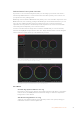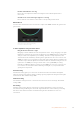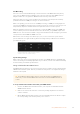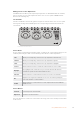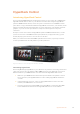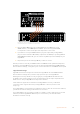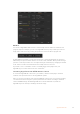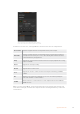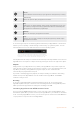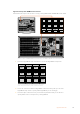User's Manual
HyperDeck Setup with ATEMBroadcast Panels
Please follow the steps in this section to set up your HyperDeck with an ATEM Broadcast Panel.
Camera
1
Camera
2
Camera
3
Camera
4
Camera
5
Camera
6
Camera
7
Camera
8
Media
Player
1
Media
Player
2
Color
Bars
Media
Player
1 Key
Media
Player
2 Key
Color
1
Color
2
Black
1
8 9
0 CLRCAM
2 3
4 5 6
7
ON ON ON ON
ON ON ON ON
SHIFT
SHIFT
SHIFT
SHIFT
KEY 1
CUT
KEY 2
CUT
STNG
CUT
DVE
CUT
AUX 1
AUX 7
AUX 2
AUX 8
AUX 3
AUX 9
AUX 4
AUX 10
AUX 5
AUX 11
AUX 6
AUX 12
BORD
DIP
KEY 3
CUT
KEY 4
CUT
SHIFT
DEST
KEY 1
CUT
BORD
DIP
STNG
CUT
DVE
CUT
DSK 2
CUT
SSRC
CUT
BOX 1
DSK 1
CUT
KEY 2
CUT
KEY 3
CUT
KEY 4
CUT
BOX 3BOX 2 BOX 4
SHIFT
DEST
TIE
DSK 1
TIE
DSK 2
CUT
DSK 1
CUT
DSK 2
AUTO
DSK 1
AUTO
DSK 2
WIPE STNG DVE
MIX
DIP
BKGD KEY 1 KEY 2 KEY 3 KEY 4
WIPE STNG DVE
MIX
DIP
BKGD KEY 1 KEY 2 KEY 3 KEY 4
BOX 2
BOX 4
PATT
M/E 2
KEY
M/E 2
BOX 2
BOX 4
PATT
M/E 1
KEY
M/E 1
AUTOCUT
FTB
FTB
PREV
TRANS
AUTOCUT
PREV
TRANS
TRANS
DSK
KEYS
EFFECTS
KEYS
MEDIA
PLAYER
PANEL
SETUP
COLOR
MACRO
1
RECALL
& RUN
Camera
1
Camera
2
Camera
3
Camera
4
Camera
5
Camera
6
Media
Player
1
Media
Player
2
Color
Bars
Media
Player
1 Key
Media
Player
2 Key
Color
1
Color
2
Black
PLAY
RECORDLOOP
PLAY
RECORD
SHOW
NAMES
RECALL
DELETE
HOME
STOP
LOOP
MACRO
1
RECALL
PLAY
RECORDLOOP
CUT
SHIFT
ON
KEY 1
KEY
1
KEY
2
KEY
3
KEY
4
PATTRN
KEY
CHROMA
KEY
LUMA
KEY
MASK
MENU
HOME
DVE
BKGD
CUT AUTO
KEY 2 KEY 3 KEY 4
ON ON ON
1 2 3
4 5 6
7 8 9
CAM 0 CLR
PREV
TRANS
FILL
DIP
MIX
DVE
WIPE
DSK 1
TIE
DSK 2
Control Panel
Switcher
Main
Backup
Main
Backup
TIE
DSK 1
CUT
DSK 2
CUT
DSK 1
AUTO
DSK 2
AUTO
FTB
TRANS
EFFECTS
KEYS
DSK COLOR
MEDIA
PLAYER
SUPER
SOURCE
HYPER
DECK
AUX
SETUP PTZ
MACRO
System Control on ATEM 1 M/E Broadcast Panel (top) and ATEM 2 M/E Broadcast Panel (bottom)
1 Press the ‘HyperDeck setup’ soft button to access the HyperDeck setup menu.
BUTTON
MAP
BUTTON
LEVEL
TRANS
CTRL
REMOTE
PORT
M/V
STD
D/C
STD
DEFAULT
VIDEO
STD
HYPER
DECK
SETUP
BACK
To access the HyperDeck setup menu press the ‘hyper
deck setup’ button in the system control setup menu.
2 Press one of the four numbered ‘HyperDeck’ soft buttons along the top row of the
HyperDeck setup menu to specify which HyperDeck you are setting up.
3 Press the ‘Input’ soft button to let your broadcast panel know that you are about to
specify which source corresponds to your HyperDeck.
90HyperDeck Control